
Denne programvaren vil holde driverne dine i gang, og dermed beskytte deg mot vanlige datamaskinfeil og maskinvarefeil. Sjekk alle driverne dine nå i 3 enkle trinn:
- Last ned DriverFix (bekreftet nedlastningsfil).
- Klikk Start søk for å finne alle problematiske drivere.
- Klikk Oppdater drivere for å få nye versjoner og unngå systemfeil.
- DriverFix er lastet ned av 0 lesere denne måneden.
Det er ikke helt uvanlig at skrivere gjør det kutt av bunnen av trykte sider. Noen ganger vises ikke den nederste halvdelen av linjer eller bunntekster i utskriften når skrivere ikke kan skrive ut under et bestemt punkt.
Dermed er ikke hele siden alltid det fulle utskriftsområdet for skrivere med papirmatingsmekanismer som lar små deler av ark være tomme. Derfor må noen brukere justere utskriftsinnstillingene for å fikse utskrift som kutter ut bunnen av sidene.
For å unngå at skriveren kutter bunnen av siden, sjekk instruksjonene nedenfor.
Hvorfor skriver ikke skriveren ut hele siden?
1. Forsikre deg om at det valgte papirformatet samsvarer med det faktiske utskriftspapiret
- For å velge et standard papirformat for skriveren, åpner du Utskriftsinnstillinger vindu. Klikk på Innstillinger på Start-menyen.
- Velg Enheter og åpne kategorien Bluetooth og andre enheter.
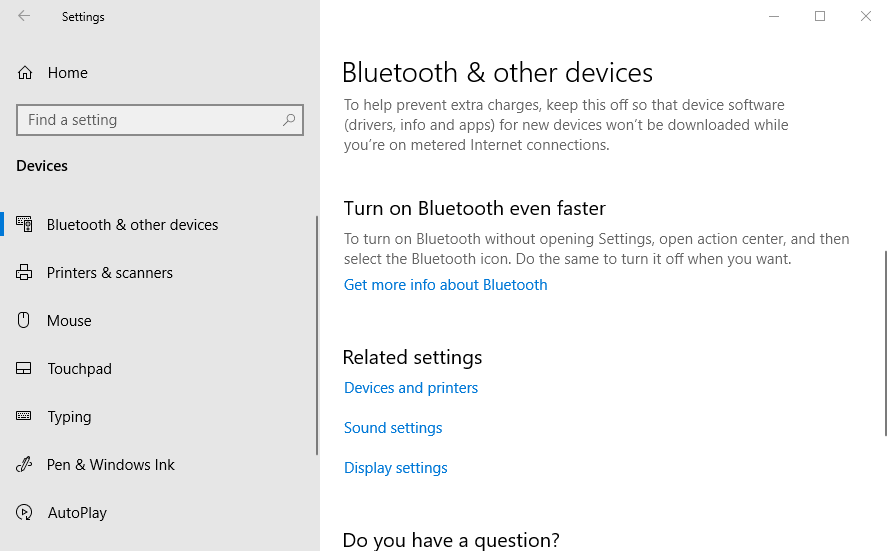
- Klikk Enheter og skrivere for å åpne vinduet Kontrollpanel som vises rett nedenfor.
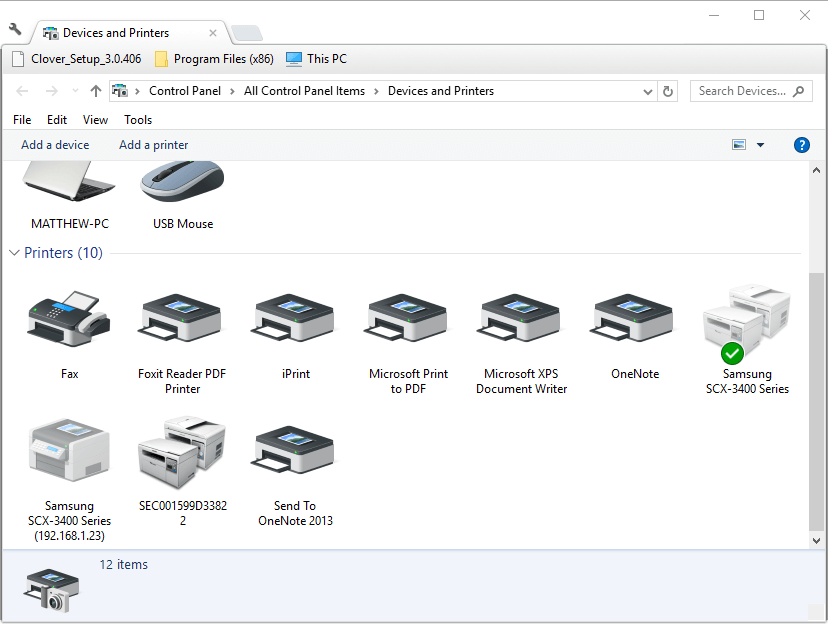
- Høyreklikk deretter standardskriveren og velg Utskriftsinnstillinger, som åpner et vindu som det i bildet rett nedenfor.
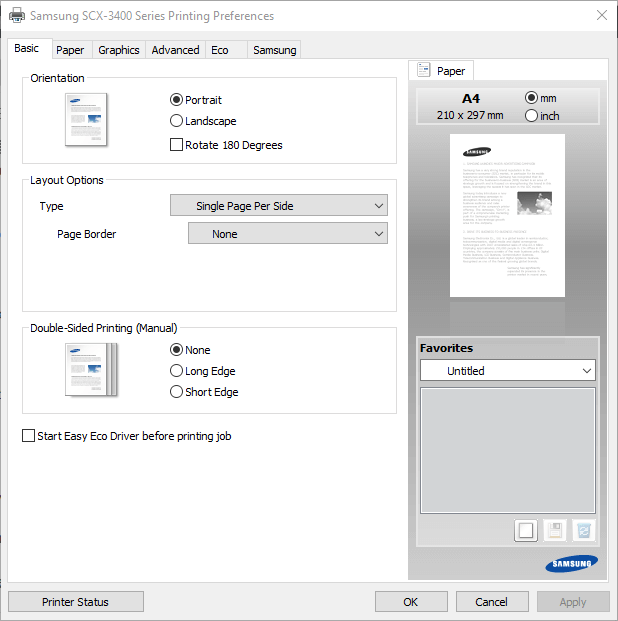
- Klikk deretter kategorien Papir i vinduet for å konfigurere standard papiralternativer for skriveren.
- Klikk Søke om og OK etter å ha endret papiralternativene.
2. Konfigurer siden manuelt
Brukere som ikke finner et papirformat som nøyaktig samsvarer med det de har lagt i skriveren, kan trenge å konfigurere sidestørrelsesinnstillingene for et dokument manuelt. Deretter kan de sette opp en side som nøyaktig samsvarer med papirets dimensjoner i skriveren for å sikre at ingenting blir kuttet utskriften.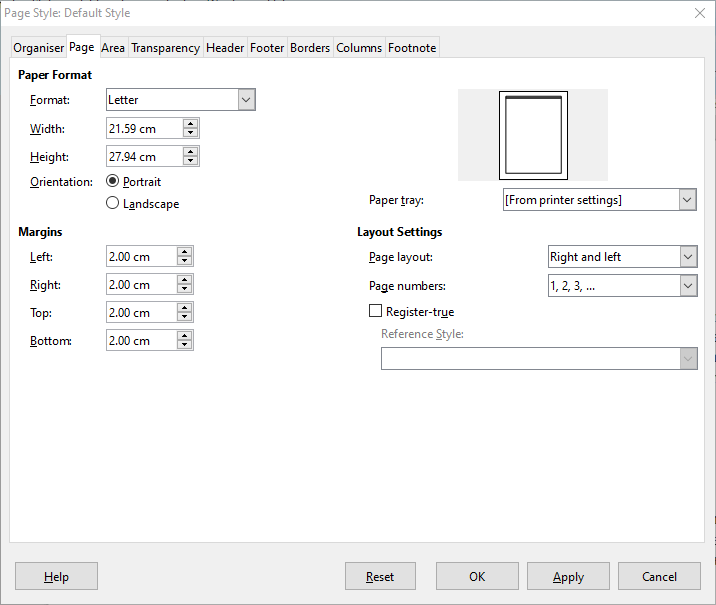
Mange kontorapplikasjoner inkluderer sideformateringsalternativer som gjør det mulig for brukere å gjøre det. For eksempel, LibreOffice Writer brukere kan klikke Format > Side for å sette opp et tilpasset sideformat ved å justere bredde- og høydeverdiene.
Vi har skrevet mye om problemer med utskriftsstørrelse. Sjekk ut disse guidene for mer informasjon.
3. Juster sidemargene
Justering av marginer kan ofte fikse utskrift som kutter bunnen av sidene. Reduser den nederste sidemargen i et dokument for å sikre at innholdet på den nederste siden ikke strekker seg utover utskriftsbegrensningene til skriveren. Brukere kan justere margene før de skriver ut med applikasjonsinnstillinger for utskrift eller sideoppsett.
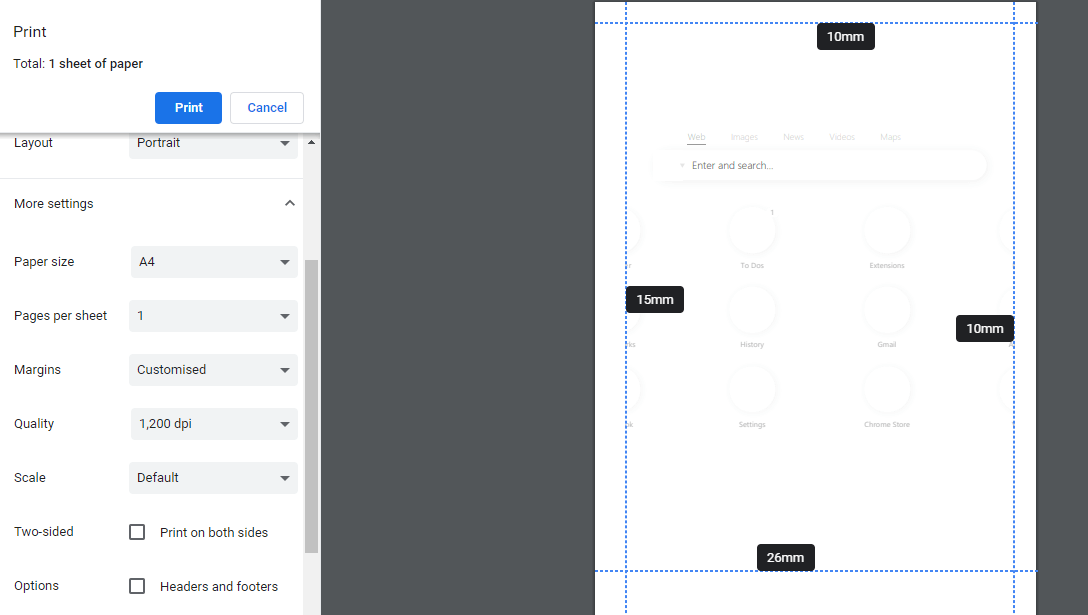
4. Velg et sideskaleringsalternativ
Enkelte programvarer inkluderer sideskaleringsinnstillinger som passer eller krymper sideinnhold til et utskrivbart område. Disse alternativene sikrer at utskriften passer til det valgte papiret ved å skalere sidene opp eller ned. Så, se godt etter Tilpass til det utskrivbare området eller Krymp til utskriftsområdet alternativ i applikasjonenes utskriftsalternativer.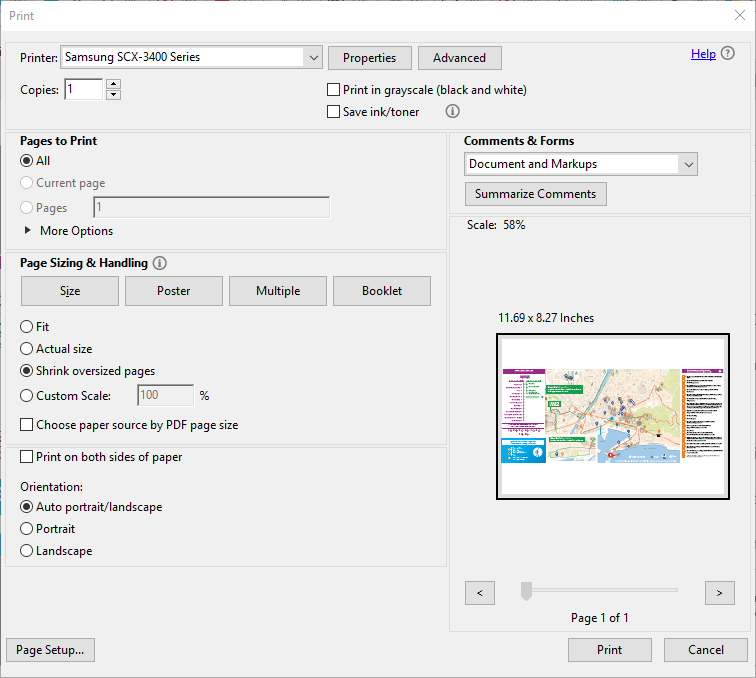 Hvis det nødvendige programmet ikke inkluderer sideskaleringsalternativer, kan du konvertere dokumentet som trenger utskrift til en PDF-fil. Da kan brukere åpne og skrive ut dokumentet i Adobe Reader, som inkluderer Passe og Forminske for store sider innstillinger. Klikk Fil > Skriv ut i Adobe for å velge en av dem Passe eller Forminske for store sider før utskrift.
Hvis det nødvendige programmet ikke inkluderer sideskaleringsalternativer, kan du konvertere dokumentet som trenger utskrift til en PDF-fil. Da kan brukere åpne og skrive ut dokumentet i Adobe Reader, som inkluderer Passe og Forminske for store sider innstillinger. Klikk Fil > Skriv ut i Adobe for å velge en av dem Passe eller Forminske for store sider før utskrift.
RELATERTE ARTIKLER FOR Å KONTROLLERE:
- PDF-filer skrives ikke ut riktig i Windows 10 [ULTIMATE GUIDE]
- Office 2016 skriver ikke ut [FIX]
- Skriveren din har opplevd et uventet konfigurasjonsproblem [FIX]


